
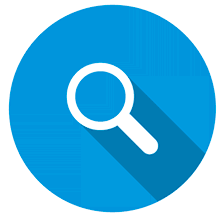
Если ваш коллега добавил какие-то записи в программу, а вы их не видите. Значит вам требуется обновить данные в таблице. Давайте для примера зайдем в таблицу "Посещений".

![]() Обратите внимание, что сначала появится Форма поиска данных.
Обратите внимание, что сначала появится Форма поиска данных.
Поиском пользоваться не будем. Для этого нажмите снизу сначала кнопку "Очистить". А потом сразу нажмите кнопку "Поиск".
После этого отобразится вся имеющаяся информация по посещениям.

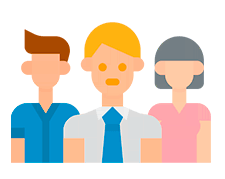
Наиболее вероятно, что у вас работают одновременно несколько человек, которые могут записывать пациентов на прием. Это могут быть как сотрудники регистратуры, так и сами врачи. Когда с одной таблицей работают сразу несколько пользователей, вы можете периодически обновлять набор отображаемых данных с помощью команды "Обновить", которую можно найти в контекстном меню или на панели инструментов.

Если же вы работаете в программе одни, то в большинстве случае программа автоматически обновит после сохранения или изменения записи все связанные с ней таблицы. Если же этого не произошло - обновите их вручную.

Текущая таблица обновляться не будет, если вы зашли в режим добавления или редактирования записи.

![]() А еще можно включить Автоматическое обновление таблицы, чтобы программа сама с заданной периодичностью выполняла обновления.
А еще можно включить Автоматическое обновление таблицы, чтобы программа сама с заданной периодичностью выполняла обновления.
В этом случае информация будет обновляться автоматически с указанным интервалом. Но в любом случае у вас останется возможность обновить данные вручную. Интервал лучше ставить не слишком большой, чтобы это не мешало текущей работе.
Этот же функционал можно использовать для обновления отчетов, если вы их используете для постоянного отслеживания различных процессов.
Далее посмотрите, пожалуйста, другие полезные темы:
![]()
Универсальная Система Учета
2010 - 2025